Tin Tức
Cách dọn rác máy tính, laptop để máy chạy mượt hơn
Cách dọn rác máy tính, laptop hiệu quả sẽ giúp khắc phục được vấn đề máy chậm chạp, giật trong quá trình sử dụng. Ngoài ra còn tạo bộ nhớ trống lưu trữ các dữ liệu cần thiết. Vậy dọn file rác trên máy tính thế nào? Hãy cùng Gearvn tìm hiểu qua bài viết sau.
1. Tại sao máy tính lại các rác?
Để có cách dọn rác máy tính, laptop tốt nhất thì trước hết bạn cần hiểu được rác này từ đâu ra. Khi sử dụng máy tính nếu bạn thực hiện lướt web, sử dụng phần mềm hoặc nén, giải nén hay bất kỳ việc gỡ bỏ phần mềm nào cũng đều sinh ra rác máy tính.
Rác máy tính nếu không được dọn dẹp sẽ tích lũy dần và khiến máy tính trở nên chậm chạp. Ngoài ra nếu bạn sở hữu một chiếc máy tính chơi game thì rác máy tính sẽ khiển trải nghiệm của bạn vô cùng tệ. Tuy nhiên việc dọn dẹp máy tính tốn không ít thời gian, vậy khi nào ta nên dọn dẹp rác cho máy tính?

2. Khi nào nên dọn rác máy tính?
Khi máy tính của bạn chạy càng ngày càng chậm, các thao tác trên máy trở nên quá lâu và thường xuyên bị giật, đơ máy, khi này ta cần phải dọn rác cho máy tính. Đôi khi bạn cũng nên dọn rác cho máy nếu máy bị thiếu bộ nhớ để cài đặt các phần mềm cần thiết.
3. Cách dọn rác máy tính, laptop như thế nào?
Để dọn được rác trên máy tính có khá nhiều cách: Dọn tập tin tạm trên ổ cứng, xóa cache, xóa lịch sử, xóa file trong thư mục rác, xóa chương trình không sử dụng.
Dọn tập tin tạm trên ổ cứng
Bước 1: Vào Start > nhấn vào khung tìm kiếm rồi gõ chữ Run, bấm Enter để mở cửa sổ/ run. Bạn cũng có thể sử dụng tổ hợp phím Windows + R.
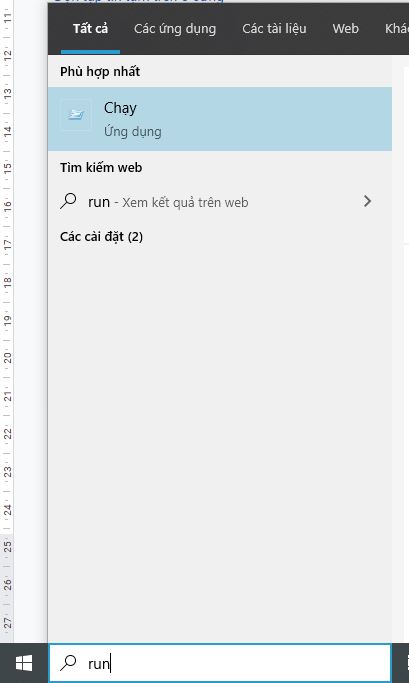
Bước 2: Tại cửa sổ Run bạn nhập “%temp%” và bấm OK hoặc ấn Enter.
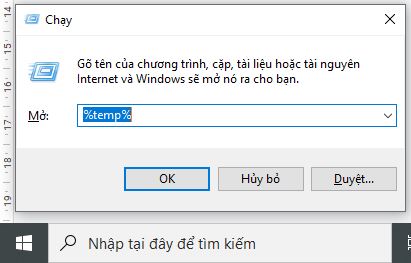
Bước 3: Tại cửa sổ thư mục Temp hiện lên, bạn chọn hết tất cả những file đang có và thực hiện xóa.
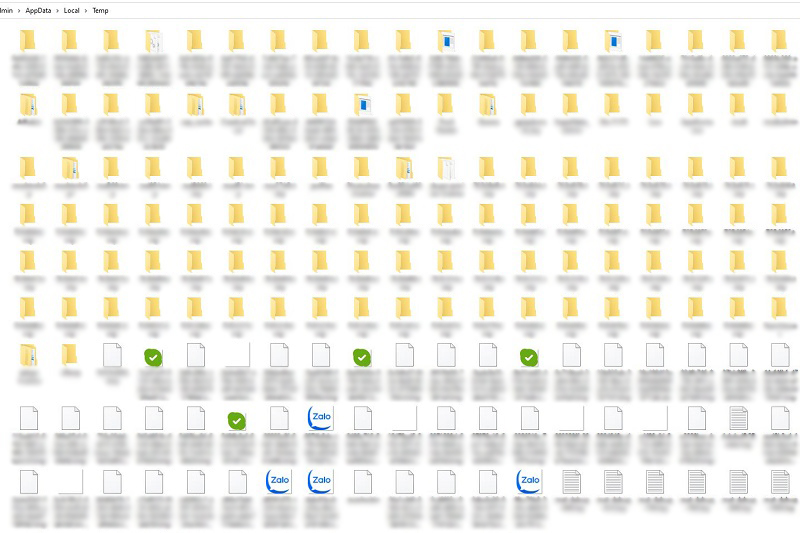
Xóa lịch sử recent places
Một trong những cách dọn rác máy tính, laptop vô cùng hiệu quả đó là xóa lịch sử recent places. Để có thể xóa được lịch sử này ta sẽ thực hiện theo các bước sau:
Bước 1: Vào Start > nhấn vào khung tìm kiếm rồi gõ chữ Run, bấm Enter để mở cửa sổ/ run. Bạn cũng có thể sử dụng tổ hợp phím Windows + R > Điền “Recent places” và cửa sổ Run và ấn Ok hoặc Enter.
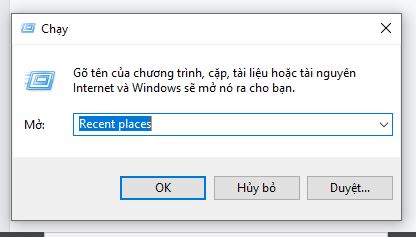
Bước 2: Cửa sổ thư mục Recent places xuất hiện, bạn chọn tất cả (Ctrl + A), click chuột phải Delete là xong.
Xóa bộ nhớ Cache
Xóa bộ nhớ cache là một trong những cách dọn rác máy tính, laptop vô cùng thông dụng. Bộ nhớ cache được tạo ra để tăng tốc giúp cho các thao tác người dùng trở nên nhanh chóng hơn. Tuy nhiên sau khoảng thời gian dài sử dụng thì bộ nhớ cache sẽ làm chậm máy tính do lưu trữ quá nhiều.
Bước 1: Mở cửa sổ Run giống 2 cách trên trong tìm kiếm> gõ “Prefetch”, rồi bấm Ok hoặc enter để mở cửa sổ.
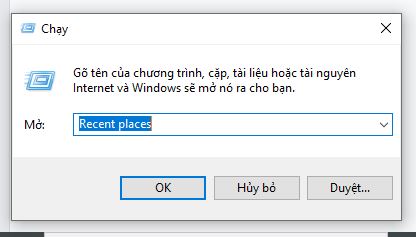
Bước 2: Trong thư mục Prefetch ta ấn Ctrl + A để chọn tất cả các file và thực hiện Delete là xong.
Xóa các file trong Recycle Bin
Đây là cách dọn rác máy tính, laptop cơ bản nhất cũng là cách đơn giản nhất mà ai cũng có thể thực hiện. Đây là nơi chứa các file không cần thiết và đã bị xóa khỏi bộ nhớ máy tính. Bạn nên kiểm tra các tệp tin trong Recycle Bin mỗi tuần, nếu có hoặc dung lượng chiếm quá nhiều thì bạn nên xóa để tăng tốc độ máy tính.
Bước 1: Chọn Recycle Bin xuất hiện trên màn hình máy tính.
Nếu bạn không thấy mục Recycle Bin ở ngoài màn hình máy tính thì bạn có thể làm theo cách sau:
- Vào Start > Control Panel > nhìn vào phần Appearance and Personalization, chọn Change the theme.
- Tiếp đó, chọn Change desktop items và tick vào ô Recycle Bin, nhấn OK.
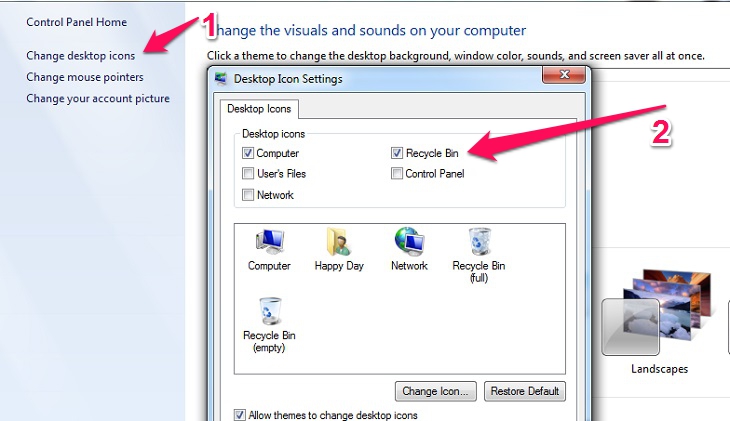
Bước 2: Sau khi mở Recycle Bin lên ta thực hiện chọn tất cả và chọn Delete để xóa là xong.
Xóa các phần mềm không sử dụng
Các phần không sử dụng chiếm rất nhiều dung lượng của máy. Vậy nên việc gỡ bỏ các phần mềm đó là vô cùng cần thiết.
Bước 1: Vào Start, tìm và chọn Control Panel
Bước 2: Chọn Programs
Bước 3: Gỡ bỏ phần mềm bằng cách ấn chuột phải vào phần mềm đó sau đó chọn Uninstall là xong. Lưu ý bạn cần phải tắt phần mềm đó trước khi gỡ.
>>> Xem thêm: Hướng dẫn cài đặt Zalo, đăng nhập Zalo trên máy tính, laptop
Dọn rác máy tính bằng phần mềm ngoài
Nếu bạn quá mệt mỏi khi phải xóa tập tin và phần mềm rác với nhiều bước. Thì cách dọn rác máy tính, laptop bằng phần mềm là vô cùng hữu ích. Các phần mềm bạn có thể sử dụng như: CCleaner, XCleaner, Glary Utilities, Clean up, SlimCleaner,…
Với mỗi phần mềm sẽ có cách sử dụng và hướng dẫn riêng để có thể dọn rác một cách tốt nhất. Bạn nên xem kỹ hướng dẫn để dọn dẹp sâu và sạch hơn.
Trên đây là hướng dẫn cách dọn rác máy tính, laptop để máy tính của bạn chạy tốt hơn và có đủ dung lượng trống sử dụng. Cảm ơn bạn đã đọc bài viết và chăm sóc máy tính một cách tốt nhất.
